ボーンにIK ソルバを設定する手順を紹介します。
こちらの記事ではボーンを作成しました。作成直後にボーンの先端部分を移動しても、先端部分と次のボーンのみが稼働し、複数のボーンは稼働しない状態です。
ボーンに「IK ソルバ」を設定すると先端の移動に追従して複数のボーンが動作する状態にできます。
IKとは、インバース キネマティクス(Inverse Kinematics)の略称です。詳しくはこちらの記事を参照してください。
インバース キネマティクスの構造の終点位置を決定した際に、関節(インバース キネマティクス チェーン)の位置を移動させるロジックです。
3ds Maxでは次の4種類の IK ソルバがあります。
履歴に依存しないソルバです。
履歴に依存するソルバです。機械の動作に適しています。
チェーンが2つのボーンでのみ利用できます。キャラクター(生物)の腕や脚をシミュレートするソルバです。
リンク構造を複雑にできます。
IKソルバを設定するためのボーンを作成します。ボーンの作成手順はこちらの記事を参照してください。
今回の例ではHIソルバを設定します。ボーンの先端部分を選択します。
[アニメーション]メニューの[IK ソルバ]の項目をクリックします。
サブメニューが表示されますので。[HI ソルバ]の項目をクリックします。
ビューポートにマウスポインタを移動すると点線が表示されます。
どのボーンまでIK ソルバに設定するかを選択できます。
今回は根元のボーンまでIK ソルバに設定します。根元のボーンにマウスポインタを移動しクリックします。
IK ソルバが設定できました。
ボーンの選択を選択して、[選択して移動]ツールで先端を移動してみます。
先端の位置を下にしました。ボーンの各関節が回転して、ボーンの位置が適切になっていることがわかります。
先端の位置をいろいろと変えてみます。
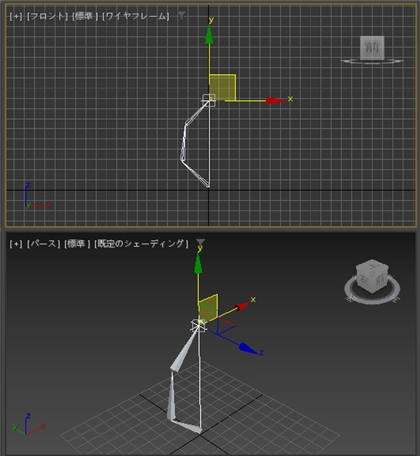
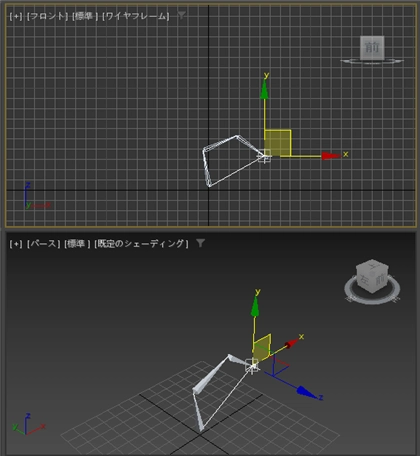
ボーンにIKソルバを設定して、先端の位置に応じて各ボーンの関節が回転するようになりました。
同じ手順で、チェーンが2つのボーンにIKリムソルバを適用した例です。
